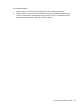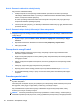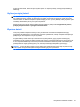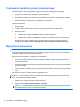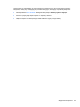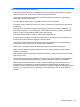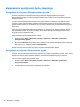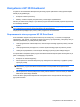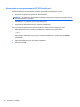HP EliteBook 2740p User Manual - Windows XP
Table Of Contents
- Funkcje
- Identyfikowanie sprzętu
- Położenie etykiet
- Korzystanie z tabletu
- Sieć
- Korzystanie z urządzeń bezprzewodowych (tylko w wybranych modelach)
- Położenie ikon sieci i połączeń bezprzewodowych
- Korzystanie z przycisków komunikacji bezprzewodowej
- Używanie przycisku komunikacji bezprzewodowej
- Korzystanie z programu Wireless Assistant (tylko wybrane modele)
- Korzystanie z oprogramowania HP Connection Manager (tylko wybrane modele)
- Używanie elementów sterujących systemu operacyjnego
- Korzystanie z sieci bezprzewodowej (WLAN)
- Korzystanie z mobilnego modemu szerokopasmowego HP (tylko w wybranych modelach)
- Korzystanie z bezprzewodowych urządzeń Bluetooth (tylko w wybranych modelach)
- Rozwiązywanie problemów z połączeniem bezprzewodowym
- Korzystanie z modemu (tylko wybrane modele)
- Podłączanie do sieci lokalnej (LAN)
- Korzystanie z urządzeń bezprzewodowych (tylko w wybranych modelach)
- Urządzenia wskazujące, ekran dotykowy i klawiatura
- Korzystanie z urządzeń wskazujących
- Korzystanie z piórka
- Używanie ekranu dotykowego (tylko wybrane modele)
- Korzystanie z klawiatury
- Korzystanie z przycisków HP Quick Launch
- Otwieranie panelu sterowania Quick Launch Buttons
- Korzystanie z HP QuickLook
- Korzystanie z HP QuickWeb
- Korzystanie z wbudowanego bloku klawiszy numerycznych
- Multimedia
- Zarządzanie energią
- Ustawianie opcji zasilania
- Korzystanie z zasilania zewnętrznego
- Korzystanie z zasilania z baterii
- Znajdowanie informacje o baterii w module Pomoc i obsługa techniczna
- Korzystanie z funkcji Battery Check
- Wyświetlanie informacji o poziomie naładowania baterii
- Wkładanie i wyjmowanie baterii
- Ładowanie baterii
- Wydłużanie czasu pracy na baterii
- Zarządzanie niskimi poziomami naładowania baterii
- Rozpoznawanie niskich poziomów naładowania baterii
- Rozwiązywanie problemu niskiego poziomu naładowania baterii
- Aby rozwiązać problem niskiego poziomu naładowania baterii, w sytuacji gdy dostępne jest zewnętrzne ...
- Aby rozwiązać problem niskiego poziomu naładowania baterii, w sytuacji gdy dostępna jest naładowana ...
- Aby rozwiązać problem niskiego poziomu naładowania baterii, w sytuacji gdy nie są dostępne źródła za ...
- Aby rozwiązać problem niskiego poziomu naładowania baterii w sytuacji, gdy nie można wyłączyć trybu ...
- Kalibrowanie baterii
- Oszczędzanie energii baterii
- Przechowywanie baterii
- Utylizacja zużytej baterii
- Wymiana baterii
- Testowanie zasilacza prądu przemiennego
- Wyłączanie komputera
- Napędy
- Urządzenia zewnętrzne
- Zewnętrzne karty pamięci
- Moduły pamięci
- Bezpieczeństwo
- Ochrona komputera
- Korzystanie z haseł
- Funkcje zabezpieczeń w programie Computer Setup
- Korzystanie z oprogramowania antywirusowego
- Korzystanie z oprogramowania zapory
- Instalacja aktualizacji krytycznych
- Korzystanie z programu HP ProtectTools Security Manager (tylko wybrane modele)
- Instalacja linki zabezpieczającej
- Aktualizacje oprogramowania
- Kopia zapasowa i odzyskiwanie
- Computer Setup
- MultiBoot
- Zarządzanie i drukowanie
- Wskazówki dotyczące czyszczenia
- Indeks
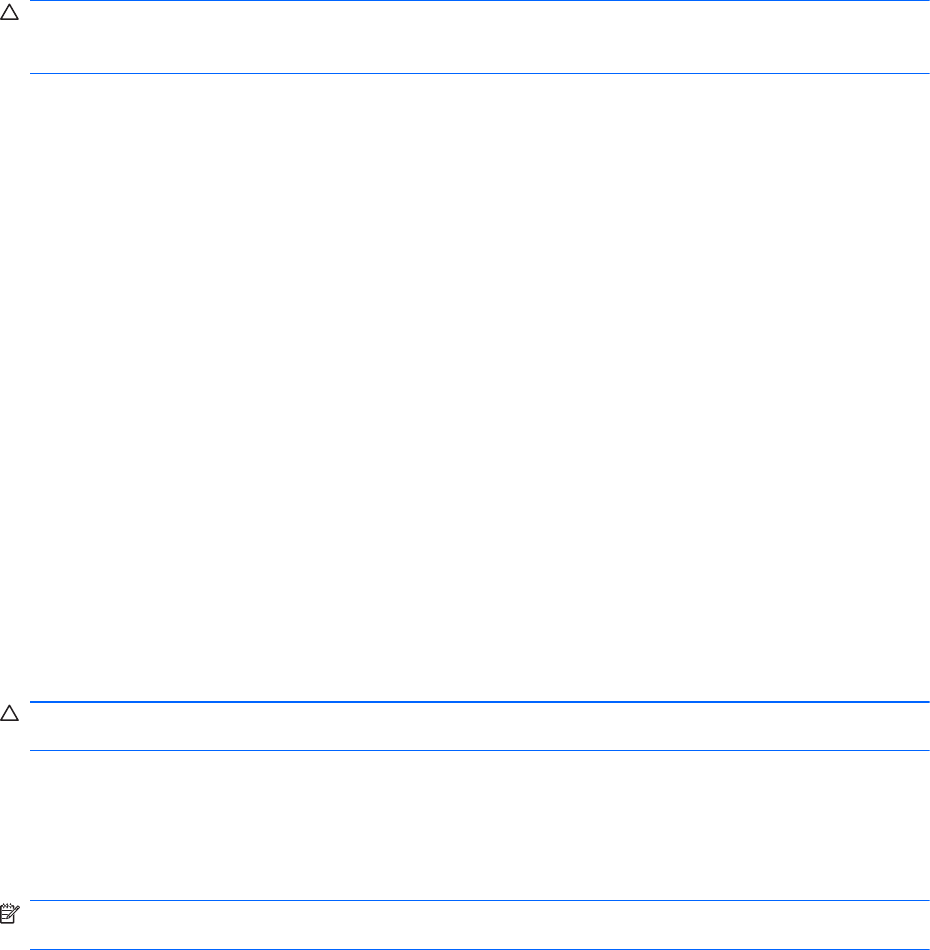
Krok 4: Ponownie całkowicie naładuj baterię
Aby ponownie naładować baterię:
1. Podłącz komputer do zewnętrznego źródła zasilania i pozostaw do momentu ponownego
całkowitego naładowania baterii. Po ponownym naładowaniu baterii wskaźnik baterii przestanie
świecić, a komputer zostanie wyłączony.
W czasie ponownego ładowania baterii można korzystać z komputera, ale przy wyłączonym
komputerze ładowanie przebiega szybciej.
2. Jeśli komputer jest wyłączony, po całkowitym naładowaniu baterii włącz go (gdy wskaźnik baterii
przestanie świecić).
Krok 5: Ponownie włącz funkcje Hibernacja i Stan wstrzymania
OSTROŻNIE: Jeżeli funkcja Hibernacja nie zostanie ponownie włączona po kalibracji, w przypadku
osiągnięcia krytycznie niskiego poziomu naładowania istnieje ryzyko całkowitego rozładowania baterii
i utraty danych.
1. Wybierz kolejno polecenia Start > Panel sterowania > Wydajność i konserwacja > Opcje
zasilania.
2. Wprowadź zanotowane ustawienia w kolumnach Jest podłączony i Używa baterii.
3. Kliknij przycisk OK.
Oszczędzanie energii baterii
●
Wybierz ustawienia niskiego zużycia energii, korzystając z apletu Opcje zasilania Panelu
sterowania systemu Windows.
●
Wyłącz nieużywane połączenia z siecią lokalną (LAN) i bezprzewodową oraz zamknij aplikacje
obsługujące modem.
●
Odłącz nieużywane urządzenia zewnętrzne, które nie są podłączone do zewnętrznego źródła
zasilania.
●
Zatrzymaj, wyłącz lub wyjmij nieużywane karty zewnętrzne.
●
Dopasuj jasność obrazu według potrzeb za pomocą skrótów klawiaturowych fn+f9 i fn+f10.
●
W przypadku dłuższej przerwy w pracy uruchom stan wstrzymania lub hibernacji albo wyłącz
komputer.
Przechowywanie baterii
OSTROŻNIE: Aby zapobiec uszkodzeniu baterii, nie należy narażać jej na długotrwałe działanie
wysokich temperatur.
Jeżeli komputer nie będzie używany ani podłączony do zewnętrznego źródła zasilania przez ponad
dwa tygodnie, należy wyjąć z niego baterię i umieścić ją w osobnym miejscu.
Aby zminimalizować stopień samoczynnego rozładowania się przechowywanej baterii, należy
umieścić ją w suchym i chłodnym miejscu.
UWAGA: Przechowywana bateria powinna być sprawdzana co sześć miesięcy. Jeżeli stopień jej
naładowania spadnie poniżej 50 procent, należy ją doładować przed ponownym zmagazynowaniem
90 Rozdział 6 Zarządzanie energią